创建规则集之后,可以对其进行更改。 例如,可以添加规则以更好地保护分支或标签,也可以在测试规则集对存储库的参与者体验产生的影响后将规则集从“评估”模式切换到“活动”模式。
可以使用 REST API 和 GraphQL API 来管理规则集。 有关详细信息,请参阅 规则的 REST API 终结点 和 突变。
Tip
如果你是组织的所有者,则可以在组织级别创建规则集。 可以将这些规则集应用于组织中的特定存储库,以及这些存储库中的特定分支。 有关详细信息,请参阅“创建组织中存储库的规则集”。
查看存储库的规则集
在“规则集”页面上,对存储库具有读取访问权限的任何人都可以查看针对特定分支或标记。 你还将看到在“评估”模式下运行的规则集,这些规则集未强制实施。
-
在 GitHub 上,导航到存储库的主页面。
-
在文件列表上方,单击 “分支”。

-
在分支名称的左侧,单击 。
-
(可选)若要筛选结果,请单击选项卡,或使用“搜索分支”搜索栏。
-
单击要查看的规则集的名称。
编辑规则集
Note
如果规则集是在组织级别创建的,则无法从存储库的设置中编辑规则集。 如果你有权编辑规则集,则可以在组织的设置中执行此操作。 有关详细信息,请参阅“管理组织中存储库的规则集”。
可以通过编辑规则集更改规则集的某些部分,例如名称、绕过权限或规则。 还可以编辑规则集更改其状态,例如在需要启用或暂时禁用规则集时。
-
在 GitHub 上,导航到存储库的主页面。
-
在存储库名称下,单击 “设置”。 如果看不到“设置”选项卡,请选择“”下拉菜单,然后单击“设置”。

-
在左侧边栏的“代码和自动化”下,单击“规则”,然后单击“规则集” 。

-
在“规则集”页面上,单击要编辑的规则集的名称。
-
根据需要更改规则集。 有关可用规则的信息,请参阅“规则集的可用规则”。
-
在页面的底部,单击“保存更改”。
删除规则集
Tip
如果要暂时禁用某个规则集,但不想将其删除,可以将规则集的状态设置为“Disabled”。 有关详细信息,请参阅“编辑规则集”。
-
在 GitHub 上,导航到存储库的主页面。
-
在存储库名称下,单击 “设置”。 如果看不到“设置”选项卡,请选择“”下拉菜单,然后单击“设置”。

-
在左侧边栏的“代码和自动化”下,单击“规则”,然后单击“规则集” 。

-
单击要删除的规则集的名称。
-
在规则集名称右侧,选择 ,然后单击“ 删除规则集”。

查看规则集的见解
可以查看规则集的见解,了解规则集如何影响存储库。 在“规则见解”页面上,会看到以下用户操作的时间线。 可以使用筛选器来查找要查找的内容。
- 已根据一个或多个规则集进行检查并通过的操作。
- 已根据一个或多个规则集进行检查但失败的操作。
- 某人绕过一个或多个规则集的操作。
如果规则集在“评估”模式下运行,则可以看到规则集处于活动状态时会通过或失败的操作。

-
在 GitHub 上,导航到存储库的主页面。
-
在存储库名称下,单击 “设置”。 如果看不到“设置”选项卡,请选择“”下拉菜单,然后单击“设置”。

-
在左侧边栏的“代码和自动化”下,单击“规则”,然后单击“见解” 。
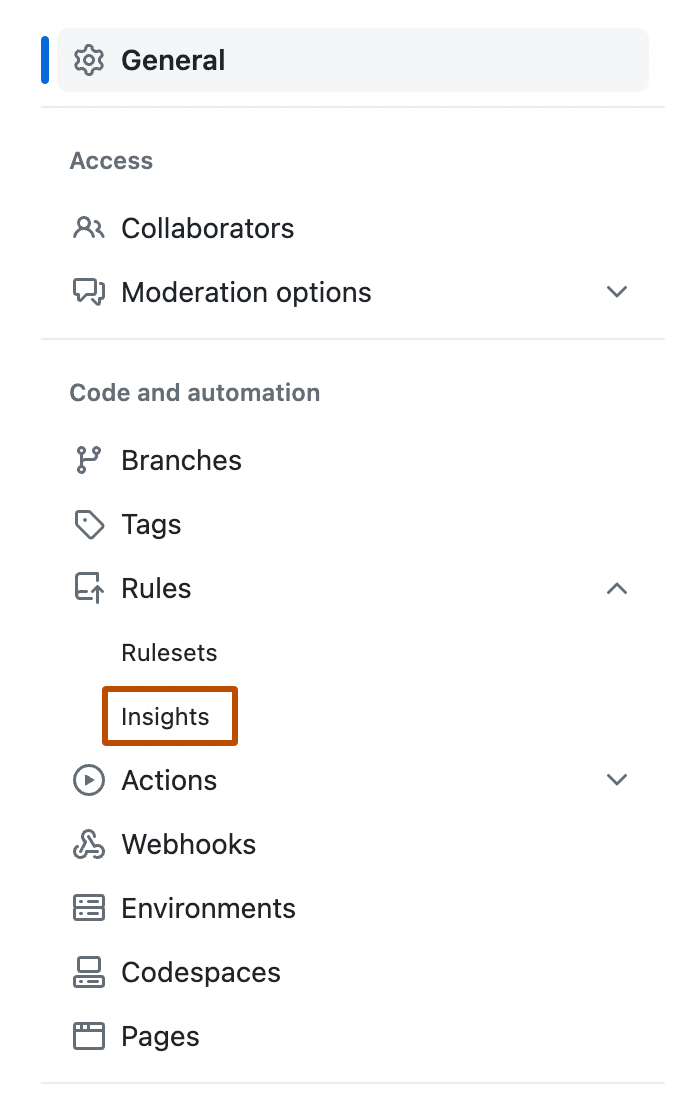
-
在“规则见解”页上,可使用页面顶部的下拉菜单按规则集、分支、执行者和时间段筛选操作。
-
若要查看哪些特定规则失败或需要绕过,请单击 ,然后展开规则集的名称。
